Número do artigo: 000129137
什麼是網路喚醒:故障診斷指南與最佳實務
Resumo: 瞭解何謂網路喚醒,並有效進行故障診斷。瞭解在 BIOS 中啟用 WOL 並最佳化網路介面卡設定以實現順暢遠端存取的步驟。
Conteúdo do artigo
Instruções
受影響的作業系統:
- Windows
什麼是網路喚醒 (WOL)
WOL 是一種乙太網路標準,可讓正確設定的網路電腦透過網路訊息開啟或喚醒。WOL 是一種業界標準通訊協定,可遠端將電腦從低電力模式喚醒。低電力模式的定義是指當電腦關機並連接至電源時。如果您因任何原因打算遠端存取您的電腦,這即非常有用:它可讓您保留對檔案和程式的存取權限,同時讓電腦保持在低電力狀態。
WOL 故障診斷
主要乙太網路連接埠通常位於電腦側邊或背面,在執行 IPCONFIG 時會列為乙太網路 1。這是支援 WOL 的連接埠。
注意:大多數現代電腦都配備了 RJ45 網路插頭。沒有內建網路插頭的電腦需要符合 WOL 規範的 USB 硬體鎖。在對電腦進行任何故障診斷之前,請確定所有 USB 網路配接卡都支援 WOL。
確認網路線已連接至電腦上的網路配接卡後,如果 WOL 仍無法正常運作,請使用下列步驟進行故障診斷:
- 確認交流電源已插上。當電腦使用電池電力運作時,WOL 無法運作。這是根據設計運作。
- 確認電腦電源關閉時,連結指示燈仍亮起。如果沒有連結指示燈,則網路配接卡無法接收可喚醒電腦的魔法封包。
- 請確定已在 BIOS 的電力管理設定下啟用 WOL。
- 請確定 BIOS 中的深度睡眠已停用 (不適用於所有電腦)。此省電設定會關閉網路配接卡。
- 變更 BIOS 設定後,您可能需要開機至 Windows 桌面,才能將其正確套用。Windows 8 中的 BIOS 設定和網路配接卡驅動程式設定之間存在一些互動。
- 檢查 Windows 中的網路配接卡驅動程式屬性,並確定已在其中啟用 WOL。這些設定可覆寫 Windows 8 或 Windows 10 中的 BIOS。
- 確認傳送魔法封包的電腦可以 Ping 用戶端電腦。
- 確認魔法封包中使用的 MAC 位址與用戶端電腦上乙太網路 1 的 MAC 相符。
- 如果在魔法封包中指定了 IP 位址,則網路交換機可能無法將其正確廣播到整個網路。可能需要更改位址以將封包廣播到整個網路。例如,如果用戶端位址為 192.168.1.12,則封包中使用的廣播位址將為 192.168.1.255。
- 請確定乙太網路驅動程式屬性中的電力管理設定已正確設定,如以下範例所示:
- 啟用下列電力管理驅動程式設定,如適用的 Intel 82579LM Gigabit 網路控制器所示:允許電腦關閉此裝置以節省電力、允許此裝置喚醒電腦,以及僅允許魔法封包喚醒電腦 (圖 1):
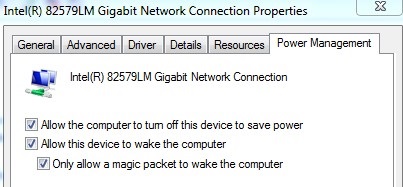
- Intel 82578DM 在下方顯示的電力管理設定應在魔法封包喚醒和模式相符喚醒設定已啟用,但省電選項在系統閒置時降低連結速度已停用時進行設定 (圖 2):
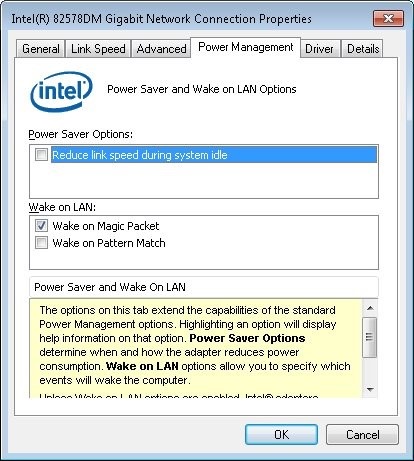
- 如果電腦上已安裝 Realtek PCIe GBE 網路配接卡,請為下列設定進行進階驅動程式屬性設定:
- 已啟用關機網路喚醒 功能
- 魔法封包喚醒為已啟用
- 模式相符喚醒為已啟用
- WOL &; 關閉連結速度 設定為 10 Mbps:
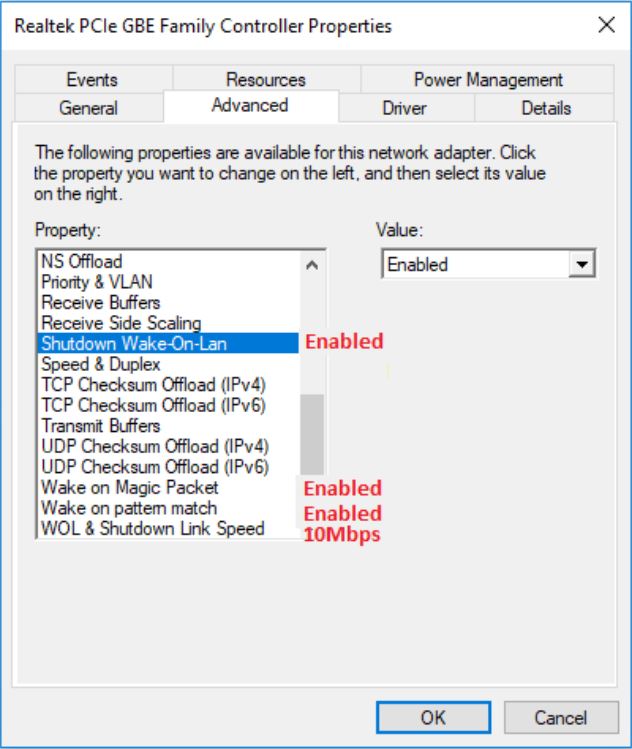
- 啟用下列電力管理驅動程式設定,如適用的 Intel 82579LM Gigabit 網路控制器所示:允許電腦關閉此裝置以節省電力、允許此裝置喚醒電腦,以及僅允許魔法封包喚醒電腦 (圖 1):
Propriedades do artigo
Data da última publicação
09 jul. 2024
Versão
9
Tipo de artigo
How To